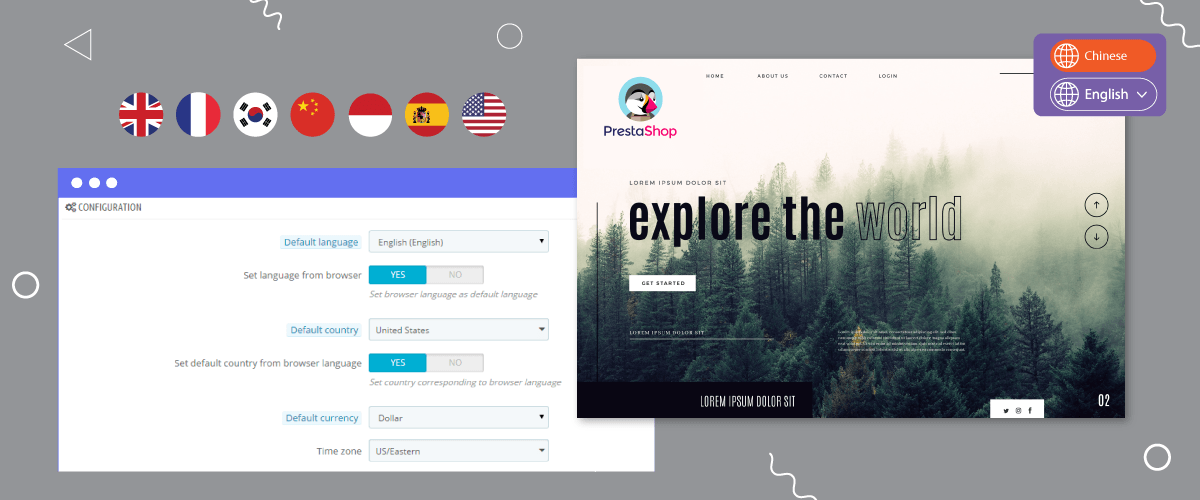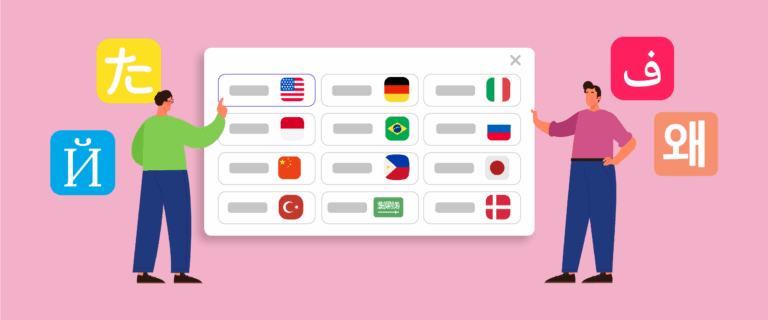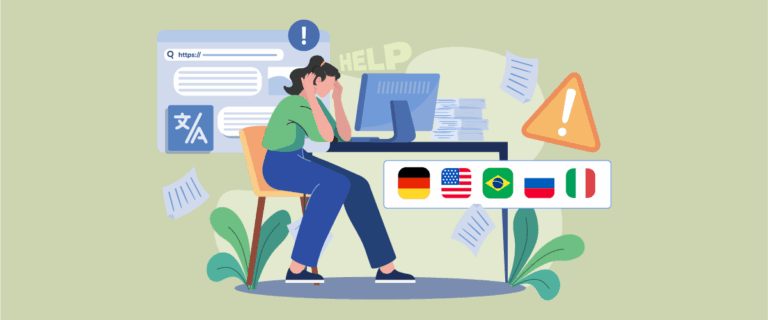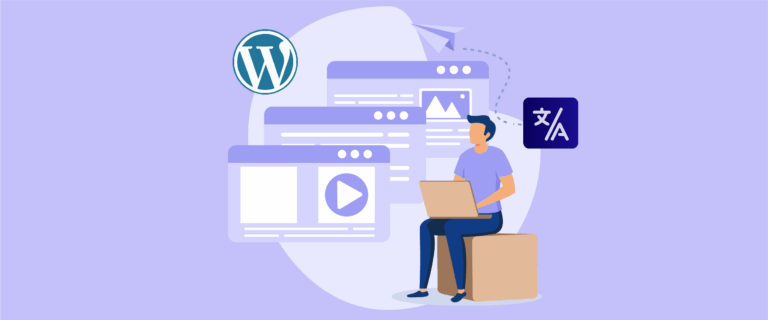È importante prestare particolare attenzione agli elementi di cambio lingua quando si crea un sito Web multilingue. Questo perché gli utenti visiteranno frequentemente questa sezione quando desiderano cambiare lingua.
Lo stesso vale per quelli di voi che possiedono siti multilingue PrestaShop . Pertanto, è importante creare un commutatore di lingua per PrestaShop che sia amichevole, accessibile e semplice da usare.
In questo articolo, discuteremo come impostare un cambio di lingua per PrestaShop . Quindi, per i siti web multilingue o i proprietari di e-commerce su PrestaShop , leggi questo articolo fino alla fine per ottenere la guida completa!
Perché il cambio di lingua è importante per i siti Web multilingue PrestaShop?
Un cambio di lingua è un elemento che deve essere presente su un sito web multilingue perché è ciò che gli utenti visiteranno e utilizzeranno spesso quando cambiano lingua.
Oltre a essere utilizzato per cambiare lingua, qual è l'importanza del cambio lingua per un sito Web multilingue PrestaShop ? Vedi la spiegazione completa qui sotto.
- Esperienza utente migliorata: un commutatore di lingua facilmente navigabile facilita le transizioni senza interruzioni tra le lingue, semplificando la navigazione dell'utente e la comprensione dei contenuti. Questo miglioramento contribuisce a un'esperienza utente complessivamente positiva, riducendo al minimo la frustrazione e aumentando il coinvolgimento degli utenti.
- Navigazione intuitiva: il selettore di lingua dovrebbe essere facilmente individuabile e facile da usare. Un'interfaccia ben progettata garantisce che lo switcher sia posizionato in modo ben visibile e utilizzi icone o etichette chiare e facilmente identificabili, incoraggiando gli utenti a passare facilmente da una lingua all'altra.
- Frequenza di rimbalzo ridotta: il cambio di lingua intuitivo contribuisce a ridurre la frequenza di rimbalzo. Quando i visitatori riescono a individuare e scegliere tempestivamente la lingua preferita, è più probabile che rimangano sul sito Web, ne esplorino i contenuti e potenzialmente si convertano.
- Comunicazione efficace: chi cambia lingua dovrebbe comunicare in modo efficace con gli utenti. Etichette o simboli chiari e concisi aiutano a trasmettere le opzioni linguistiche disponibili, mitigando la confusione e consentendo agli utenti di fare scelte informate.
- Ottimizzazione SEO: i motori di ricerca tengono conto dell’esperienza dell’utente quando classificano i siti web. Un cambio di lingua ben eseguito e facile da usare può avere un impatto positivo sulla SEO, migliorando la visibilità e l’accessibilità del tuo sito per gli utenti che effettuano ricerche in varie lingue.
- Misurazione delle prestazioni linguistiche: alcuni moduli di cambio lingua, come Linguise , forniscono analisi delle prestazioni linguistiche, consentendoti di vedere come si comporta ciascuna versione linguistica sul tuo sito. Questo può aiutarti a ottimizzare la tua strategia linguistica in base ai dati degli utenti reali.
Come impostare il selettore di lingua per PrestaShop?
Il cambio di lingua è uno degli elementi o delle funzionalità solitamente forniti dai servizi di traduzione e gli utenti devono solo personalizzarlo.
Tuttavia, non tutti i servizi di traduzione forniscono una funzionalità di cambio lingua facile da modificare e flessibile e che offre varie personalizzazioni.
Tuttavia, Linguise può essere una soluzione per quelli di voi che desiderano un commutatore di lingua PrestaShop amichevole e facile da personalizzare.
Linguise Automatic Translation è un servizio di traduzione di siti web in grado di tradurre automaticamente in pochi secondi. Si integra con più di 40 piattaforme CMS, inclusa la traduzione automatica per PrestaShop .
Con Linguise, puoi creare un intuitivo commutatore di lingua per il sito Web PrestaShop che sia facile da utilizzare per i visitatori in modo che possa offrire vantaggi straordinari. Esistono diversi passaggi per impostare il sito Web PrestaShopper il cambio di lingua, ecco alcuni passaggi.
Passaggio 1: registrazione dell'account gratuito Linguise
Per sfruttare la funzionalità di cambio lingua in Linguise ed essere in grado di tradurre l'eCommerce PrestaShop , il primo passo che devi compiere è registrare un account sulla piattaforma Linguise . Linguise offre anche una prova gratuita di un mese, consentendoti di accedere alle varie funzionalità disponibili nel servizio.
Passaggio 2: aggiungi il sito web del dominio PrestaShop
La fase successiva prevede l'aggiunta del dominio del sito web alla Linguise . È necessario inserire alcune informazioni.
- Account
- URL
- Piattaforma, scegli PrestaShop
- Lingua
- Lingua di traduzione
- Traduci URL
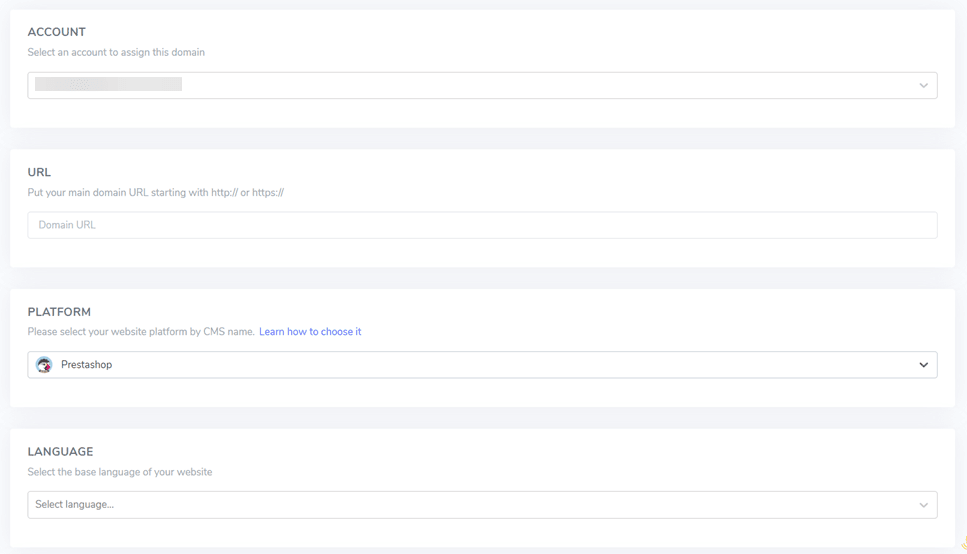
Il passaggio successivo consiste nell'attivare la chiave API e impostare l'URL della lingua. Per istruzioni dettagliate su come aggiungere il dominio di un sito web, fai riferimento alla guida per installare Linguise in PrestaShop o guarda il video tutorial qui sotto.
Passaggio 3: abilita il cambio di lingua
Dopo aver completato tutte le configurazioni, il passaggio successivo inserirà la configurazione del cambio di lingua e visualizzerà un flag per rendere più semplice per gli utenti il cambio di lingua. Per fare ciò, copia il codice disponibile nella Linguise , vai sulla Linguise > Impostazioni > copia negli appunti.

Inserisci lo script sopra nell'intestazione della pagina, ad esempio …/themes/your-theme/templates/_partials/head.tpl
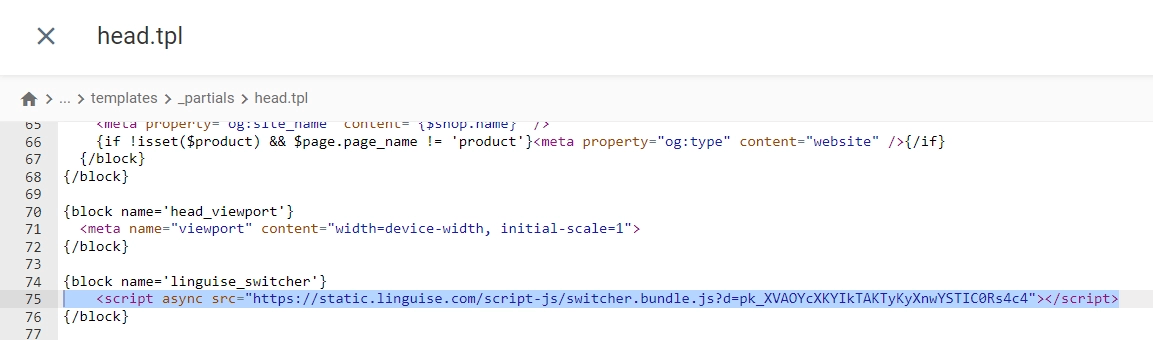
La personalizzazione avanzata del selettore di lingua può essere eseguita nei passaggi seguenti.
Passaggio 4: impostazione del display principale
In questo passaggio configureremo ulteriormente il design del selettore di lingua che puoi trovare nella Linguise > Impostazioni > Visualizzazione dei flag di lingua.
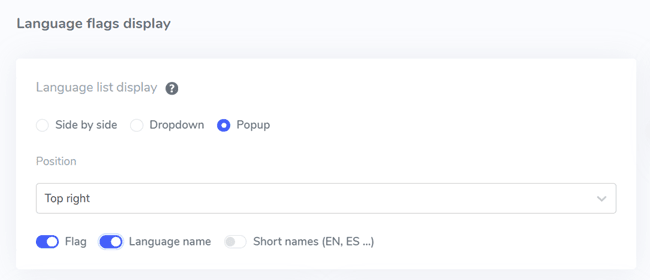
Nella prima configurazione, configureremo il display principale. Diverse parti necessitano di attenzione.
Il primo è il modulo di visualizzazione dell'elenco delle lingue, qui puoi scegliere tra le tre opzioni disponibili, ovvero affiancate, a discesa o popup. Quindi, a sinistra, è presente un'anteprima di ciascun modulo di elenco.
Il primo modulo è affiancato come segue.
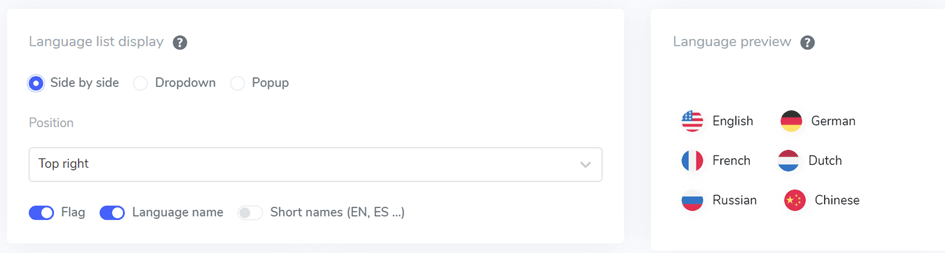
Il secondo modulo è un menu a discesa come di seguito.
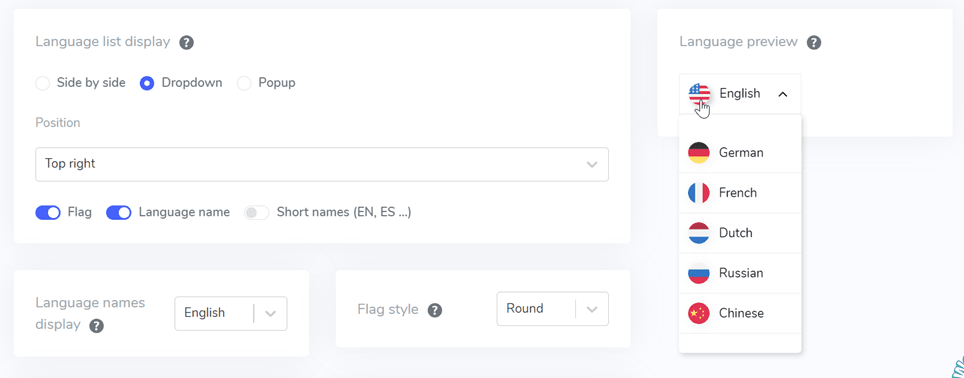
Infine è il modulo popup.
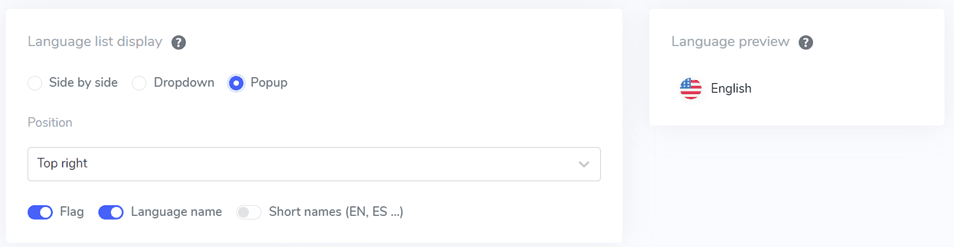
Il prossimo è impostare la posizione, questa opzione di posizione mostra dove verrà posizionato il cambio di lingua. Puoi scegliere tra varie opzioni di posizione disponibili. Assicurati di scegliere una posizione che sia facile da trovare per i visitatori.
Infine, scegli la combinazione bandiera + nome lingua, bandiera + nome breve o solo bandiera.
Passaggio 5: impostare il design delle bandiere
Successivamente, sotto il display principale, ci sono le impostazioni di progettazione per la bandiera. Alcune opzioni di impostazione possono essere trovate nell'immagine seguente.
- Visualizzazione del nome della lingua: è possibile selezionare la visualizzazione del nome in base al nome del paese o della lingua, ad esempio "Tedesco" o "Deutsch".
- Tipo di bandiera inglese: questa opzione viene utilizzata per le lingue che hanno più di un tipo, ad esempio "Inglese USA" o "Inglese Gran Bretagna" (simile a spagnolo, taiwanese, tedesco e portoghese).
- Stile bandiera: Utilizzato per misurare la forma dell'icona della bandiera, se rotonda o quadrata (rettangolare).
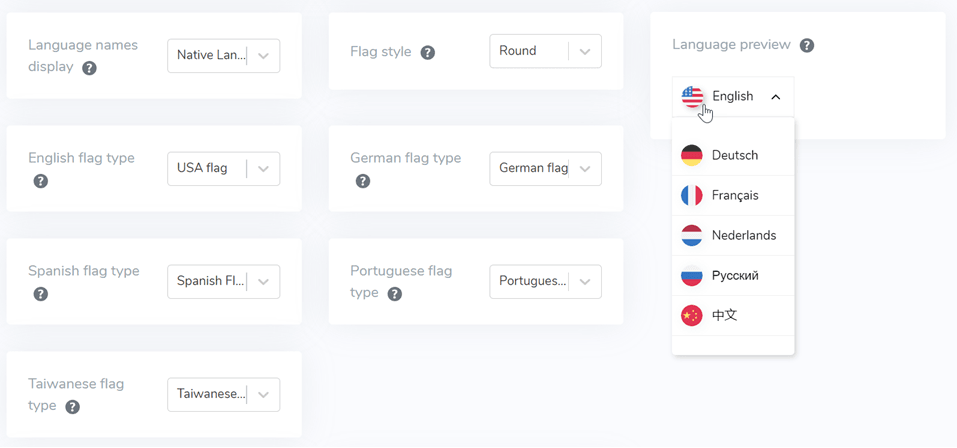
Passaggio 6: scegli il colore e la dimensione della bandiera
Il passaggio successivo dopo aver configurato il design della bandiera è la regolazione dei colori, delle dimensioni e di vari altri elementi. Nella schermata seguente sono presenti diverse impostazioni personalizzabili, come ad esempio:
- Flag border-radius: personalizzazione del raggio del bordo in pixel quando si utilizza un rettangolo.
- Colore nome lingua: scelta del colore del testo predefinito per il nome della lingua.
- Colore lingua popup: colore del titolo della lingua nelle aree popup o a discesa.
- Dimensione bandiera: regolazione della dimensione della bandiera.
- Colore al passaggio del mouse sul nome della lingua: colore del testo al passaggio del mouse per i nomi delle lingue.
- Colore al passaggio del mouse sulla lingua popup: il mouse passa il mouse sul colore del testo del titolo della lingua nel popup o nel menu a discesa.
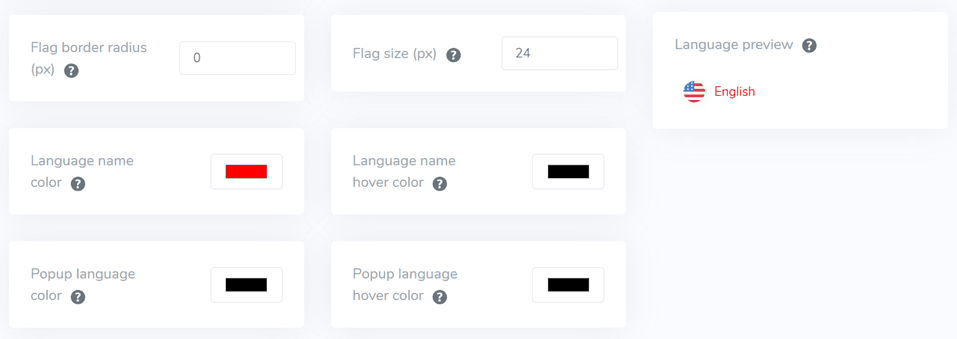
Passaggio 7: regola l'ombra della casella della bandiera
Nella fase finale, puoi configurare le impostazioni per l'impostazione dell'ombra sulla bandiera. La prima impostazione ti consente di definire un'ombra per ogni bandiera sul tuo sito web, mentre la successiva è un'ombra per la bandiera della lingua al passaggio del mouse.
In tal caso, non dimenticare di selezionare Salva per salvare la personalizzazione del cambio lingua.
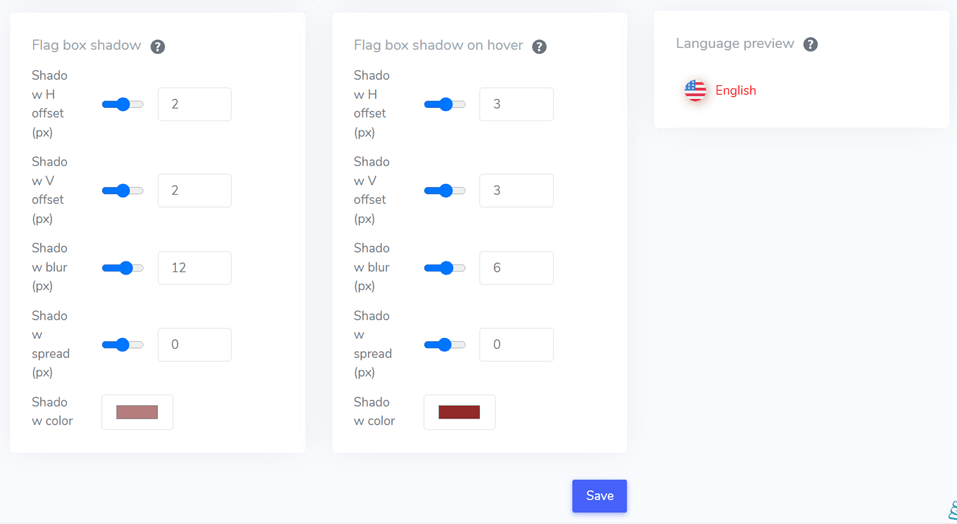
Dopo aver impostato il cambio di lingua per PrestaShop , ecco i risultati del cambio di lingua.
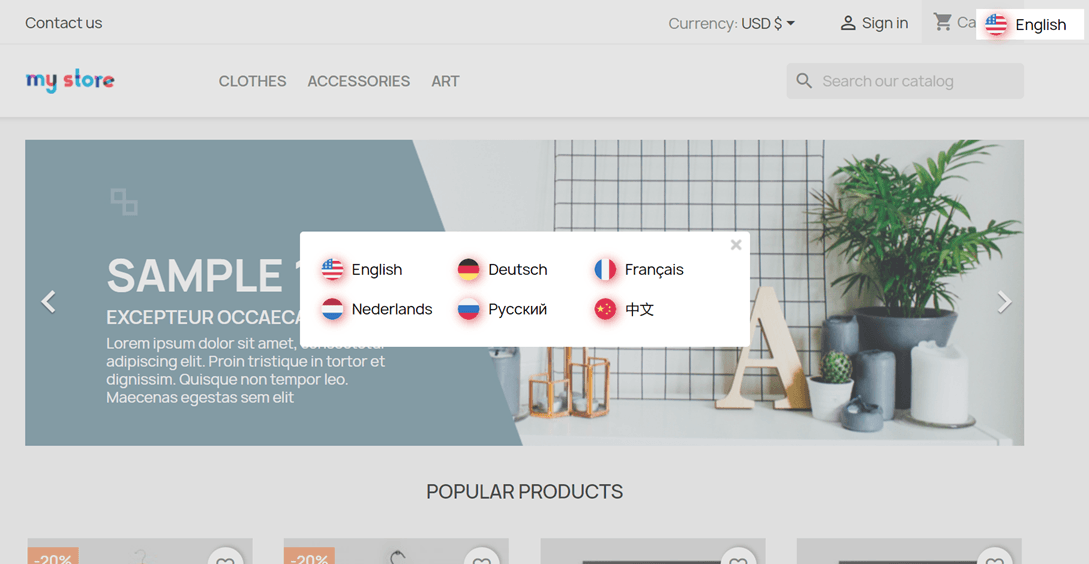
Suggerimenti per ottimizzare il cambio lingua PrestaShop
L'ottimizzazione del cambio lingua in PrestaShop è essenziale per fornire un'esperienza fluida e intuitiva ai clienti che parlano lingue diverse. Ecco alcuni suggerimenti per aiutarti a ottimizzare il cambio lingua in PrestaShop.
- Installa e attiva le lingue: assicurati di aver installato e attivato tutte le lingue che desideri supportare nel tuo PrestaShop . Puoi farlo nella sezione “Localizzazione” nella scheda “Internazionale”.
- Utilizza un selettore di lingua chiaro: posiziona il selettore di lingua in modo ben visibile sul tuo sito web, in genere nell'intestazione o nel piè di pagina. Utilizza icone o flag di lingua chiari e facilmente riconoscibili per ciascuna lingua per renderla intuitiva per gli utenti.
- Considera i nomi delle lingue: invece di usare i flag, considera l'utilizzo dei nomi delle lingue nella loro forma nativa. Le bandiere possono creare confusione poiché alcune lingue potrebbero essere parlate in più paesi con bandiere diverse.
- Abilita URL amichevoli per le lingue: abilita URL SEO-friendly per ogni lingua. Questo può essere fatto nella sezione “Preferenze” nella scheda “SEO e URL”. Ciò aiuta i motori di ricerca a indicizzare correttamente le tue pagine per ciascuna lingua.
- Imposta lingua predefinita: imposta una lingua predefinita per il tuo negozio. Questa è la lingua che i visitatori vedranno quando arriveranno per la prima volta sul tuo sito. È possibile impostare la lingua predefinita nella sezione "Localizzazione".
- Ottimizza i contenuti specifici per la lingua: assicurati che le descrizioni dei prodotti, i meta tag e altri contenuti siano tradotti accuratamente per ciascuna lingua. Questo è fondamentale per la SEO e fornire un’esperienza significativa agli utenti in diverse lingue.
- Abilita il rilevamento automatico della lingua: valuta la possibilità di implementare il rilevamento automatico della lingua in base alle impostazioni del browser dell'utente. Ciò può fornire un'esperienza più personalizzata ai visitatori, visualizzando automaticamente i contenuti nella loro lingua preferita.
- Mantieni coerente il cambio di lingua: mantieni la coerenza nel cambio di lingua su tutte le pagine del tuo sito web. Gli utenti dovrebbero essere in grado di cambiare lingua facilmente, indipendentemente dalla pagina in cui si trovano.
Seguendo questi suggerimenti, puoi creare un cambio di lingua più efficace e facile da usare in PrestaShop, soddisfacendo un pubblico diversificato e migliorando l'esperienza di acquisto complessiva del tuo negozio.
Imposta il commutatore di lingua PrestaShop utilizzando Linguise!
Finora hai compreso le impostazioni del cambio di lingua per PrestaShop. Effettuare un cambio di lingua può offrire diversi vantaggi, dopodiché non dimenticare di ottimizzare in base ai punti spiegati sopra.
Con un'adeguata ottimizzazione del cambio di lingua, è possibile migliorare l'esperienza dell'utente.
Allora, cosa stai aspettando? Registra un account Linguise , registra un PrestaShop e configura il cambio di lingua per fornire un'esperienza utente migliore.